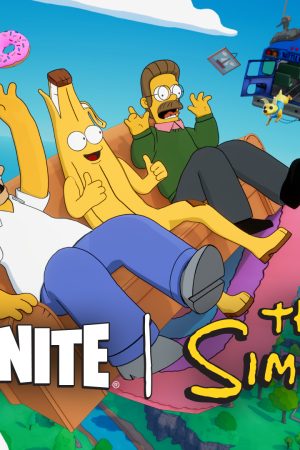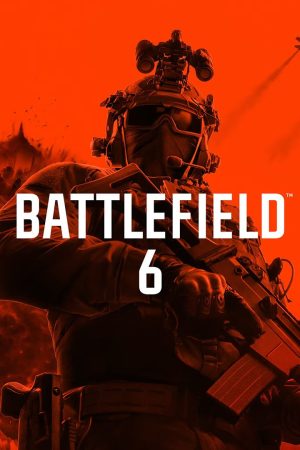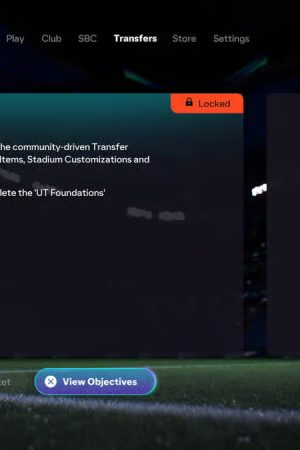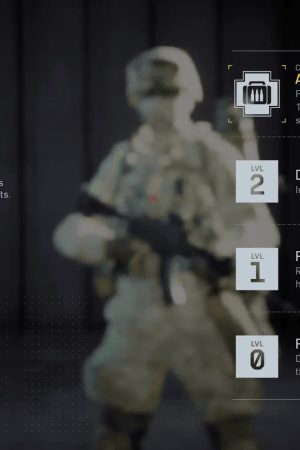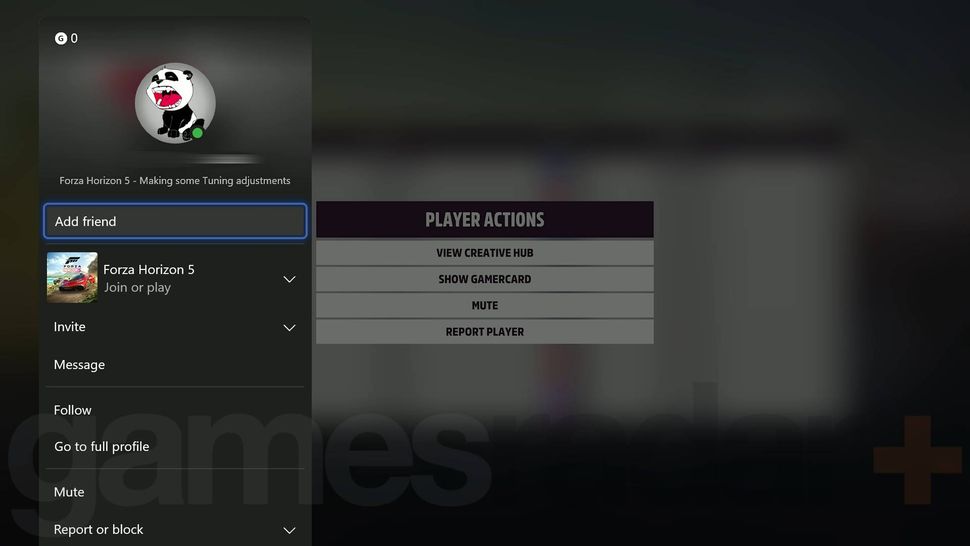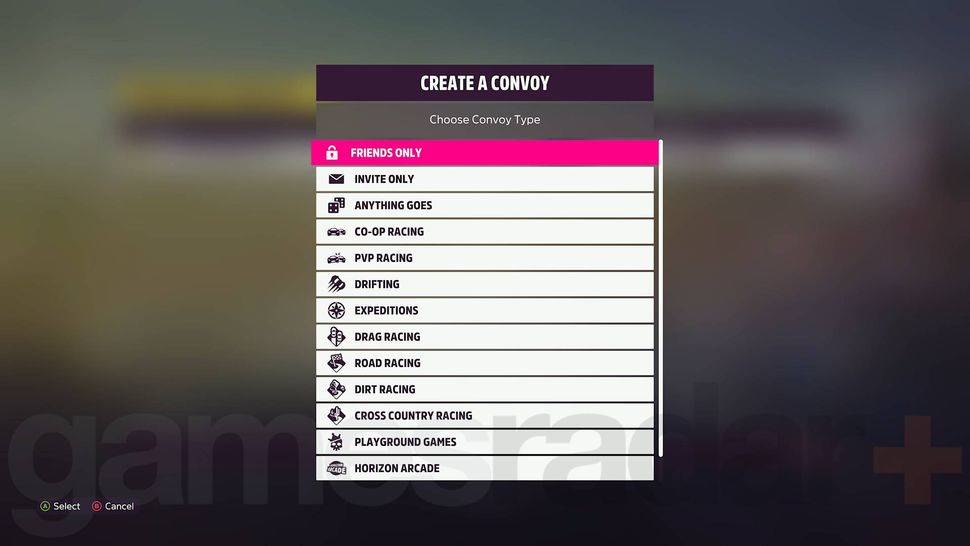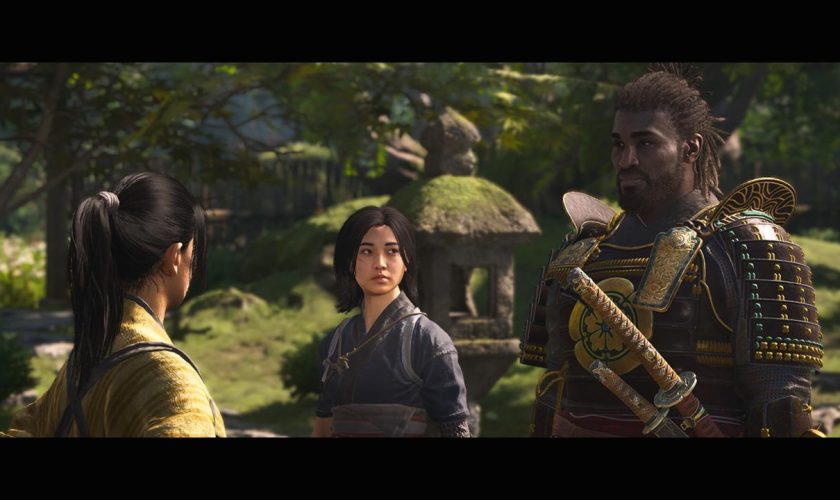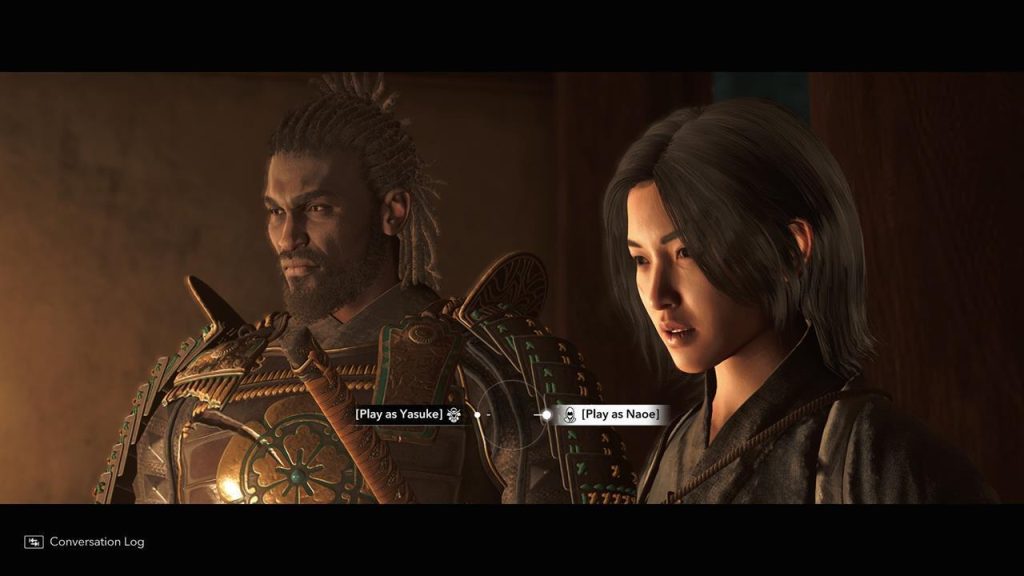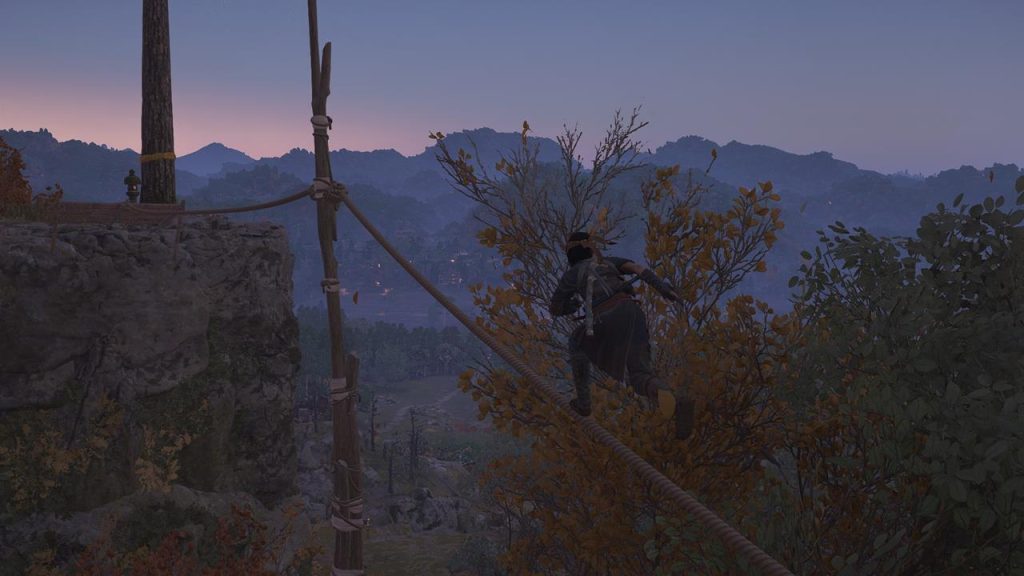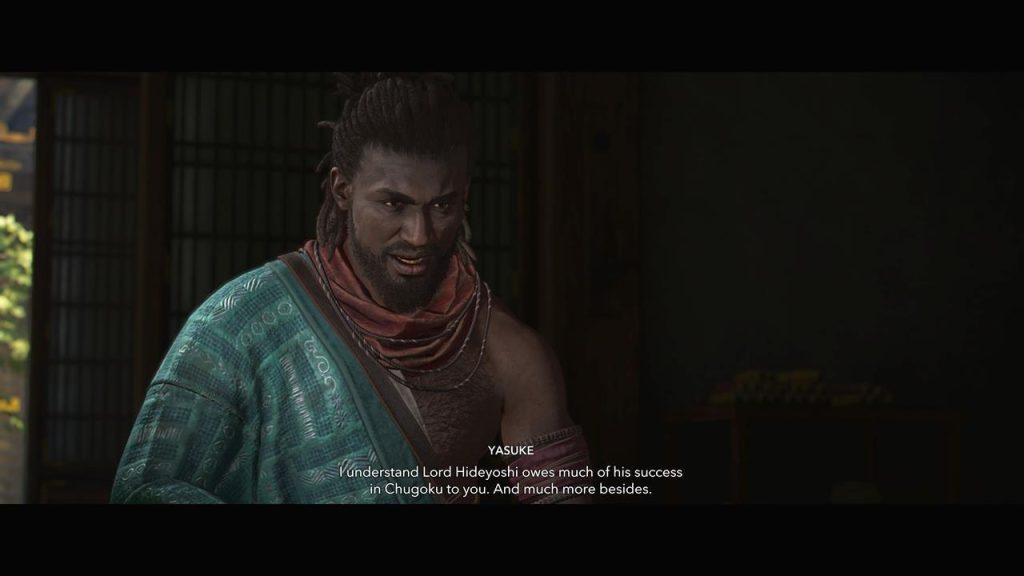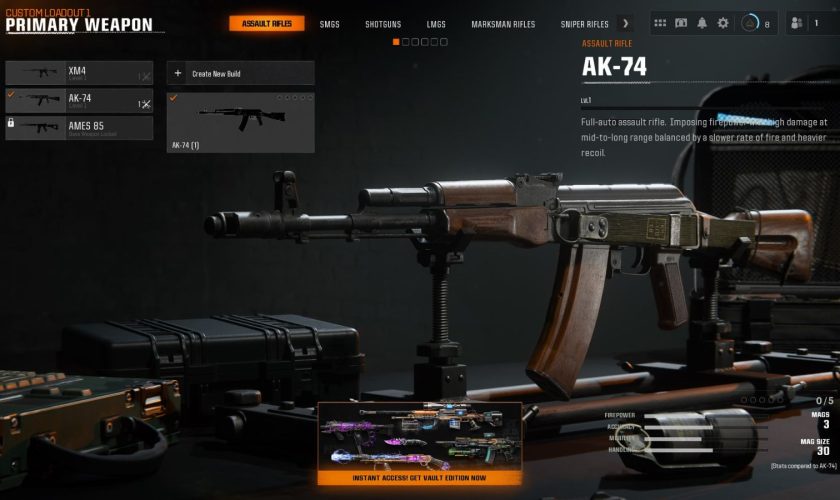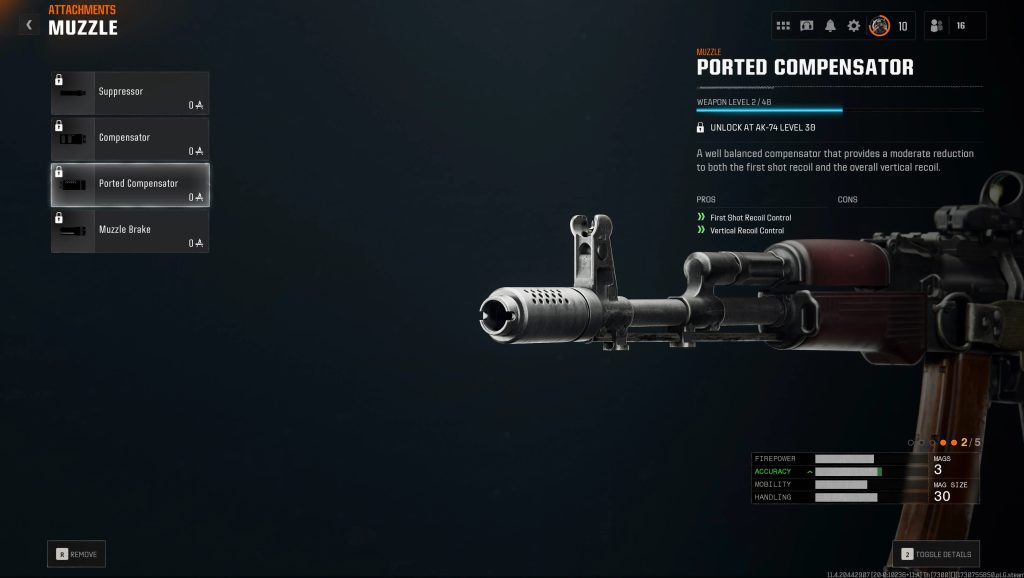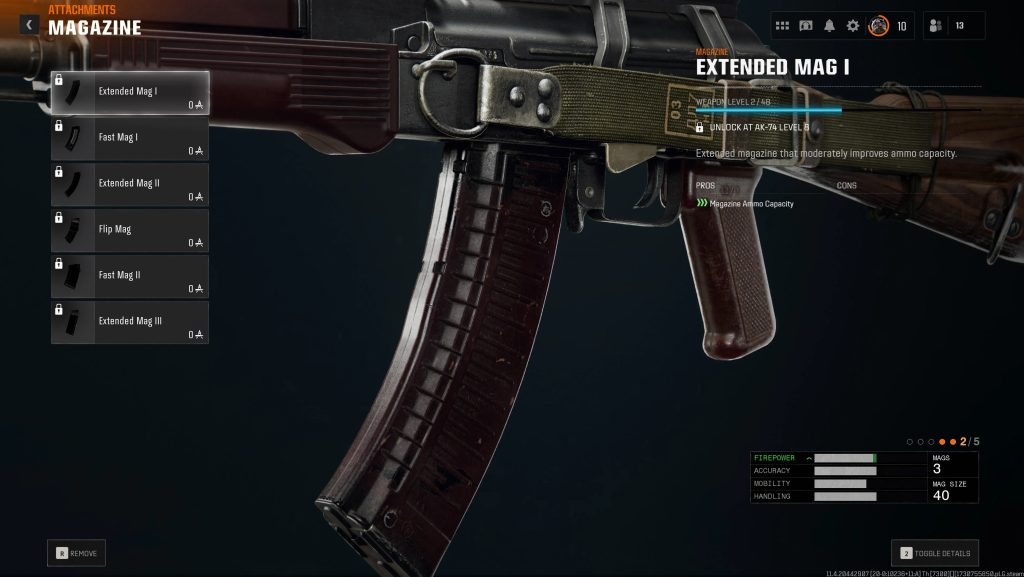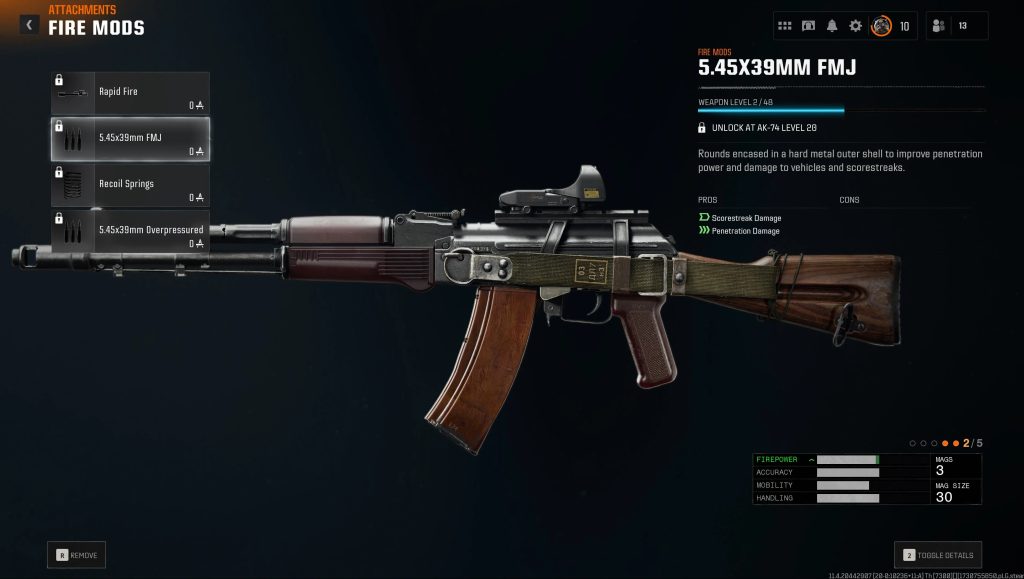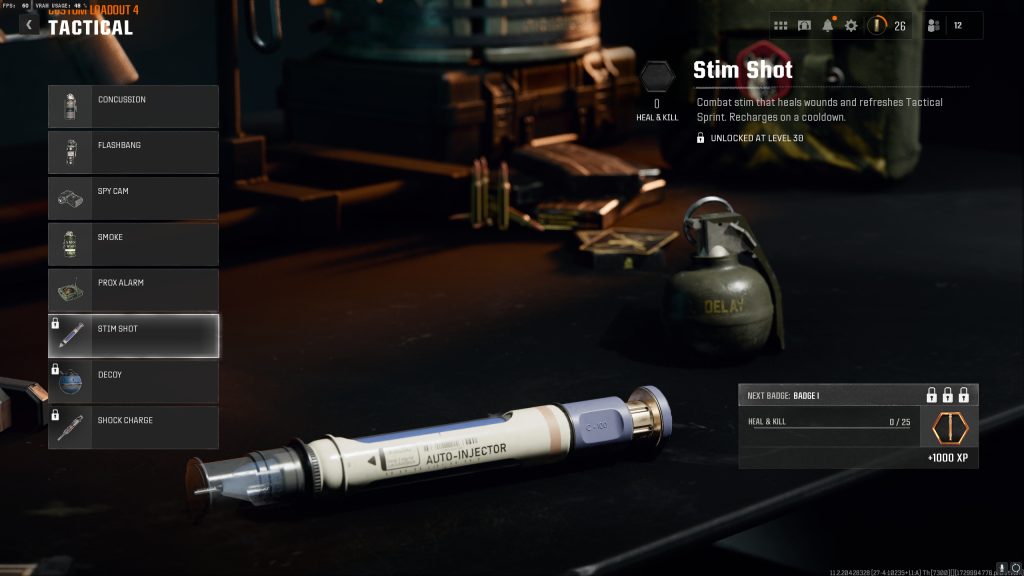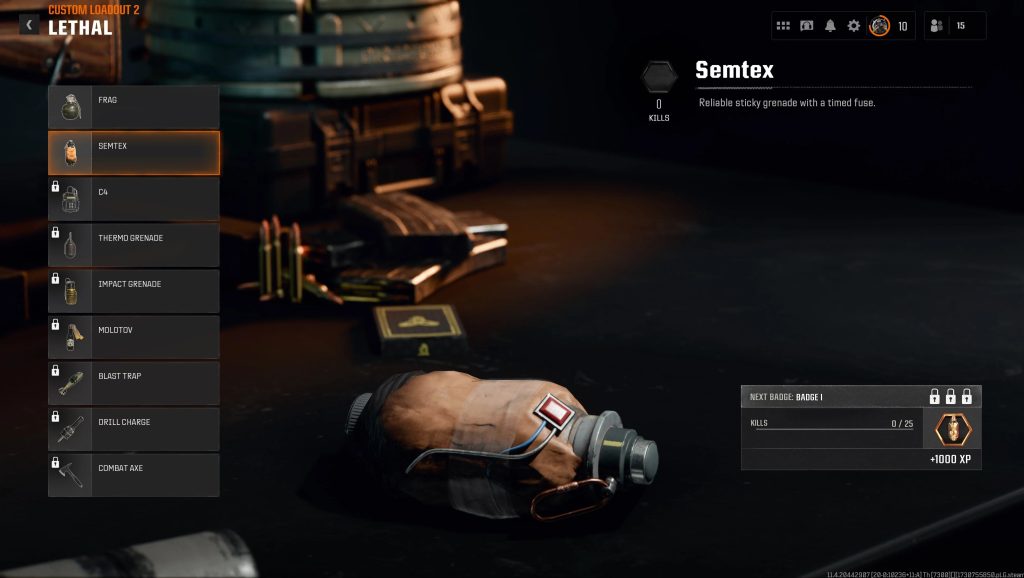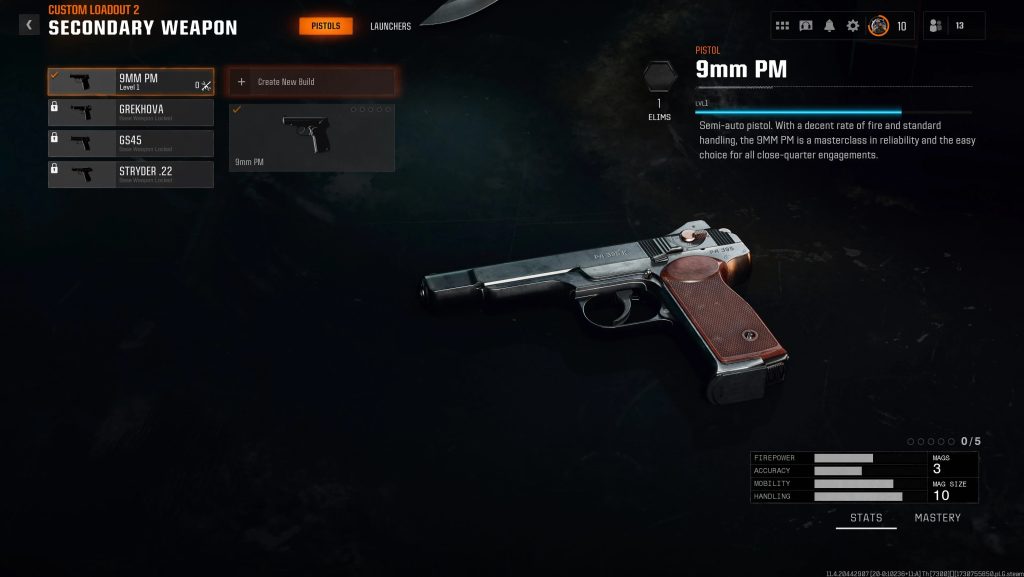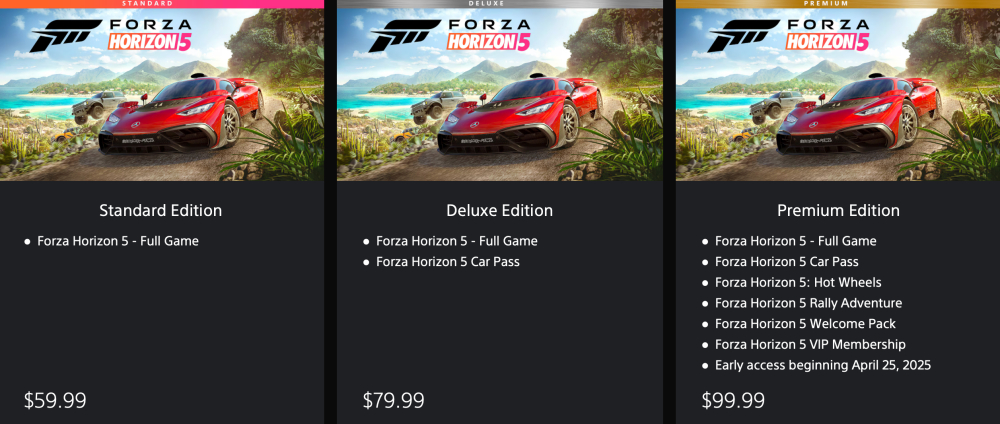باز کردن فست ترول در Death Stranding 2 یک اولویت برای هر پورتری خواهد بود که نمیخواهد بار استخوانهای خود را در طول نقشه استرالیا با گسترده شدن شبکه Chiral، حمل کند. متاسفانه برای باز کردن فست تراول در Death Stranding 2 باید مراحلی از داستان اصلی را طی کنید و باید بخش مکزیک و بخضی از استرالیا را رد کنید.
اگر هم فکر میکنید که میتوامید تمام بار خود را با فست تراول به بخشهای مختلف، انتقال دهید، اینطور هم نیست و محدودیتهایی وجود دارد که در ادامه توضیح میدهیم. با این وجود نحوه باز کردن فست تراول در Death Stranding 2 با دو روش و از طریق DHV Magellan و از طریق Beach Jumps امکان پذیر است.
بیشتر بخوانید: نحوه اتصال ایرپاد به PS5 | بهترین ماوس و کیبورد برای PS5 را بشناسید | بهترین DNS برای پلی استیشن و نحوه تنظیم DNS در PS4 و PS5
فست تراول در Death Stranding 2 با DHV Magellan
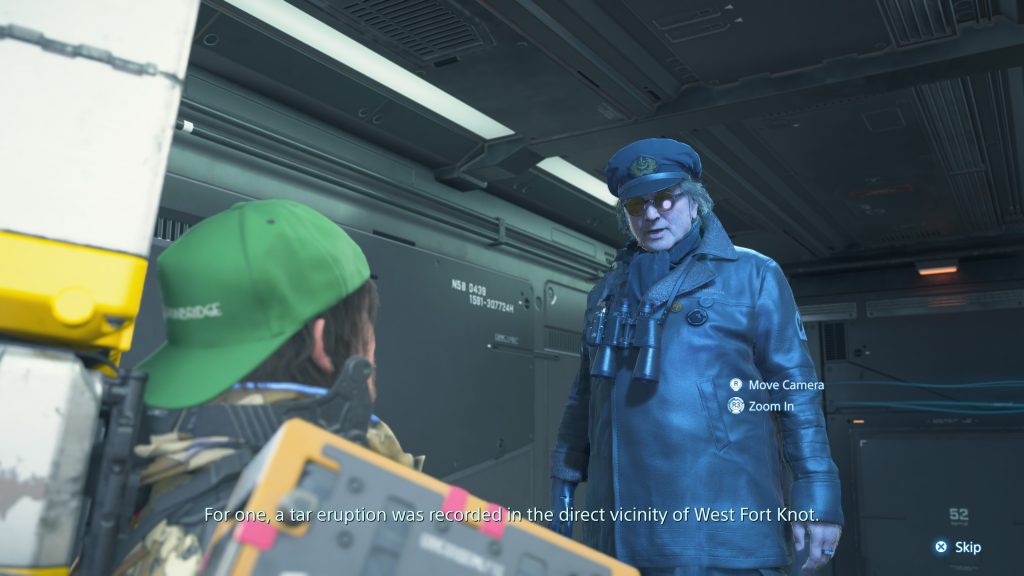
فست تراول در Death Stranding 2 را بعد از شکست BT Boss در West Fort Knot در Episode 3: Drawbridge باز میکنید. همچنین باز کردن فست تراول از این روش چیزی نیست که متوجه آن نشوید؛ بلکه Tarman با شما تماس میگیرد و درباره نحوه فست تراول کردن آموزش کوتاهی به شما نمایش داده میشود.
شما از این طریق میتوانید به هر Tar Pit که در نقشه نمایش داده میشود فست تراول کنید و با اضافه شدن هر لوکیشن به شبکه Chiral، به نقاطی که میتوانید به آنها فست تراول کنید اضافه میشود و DHV Magellan نیز یک Tar Pit است.
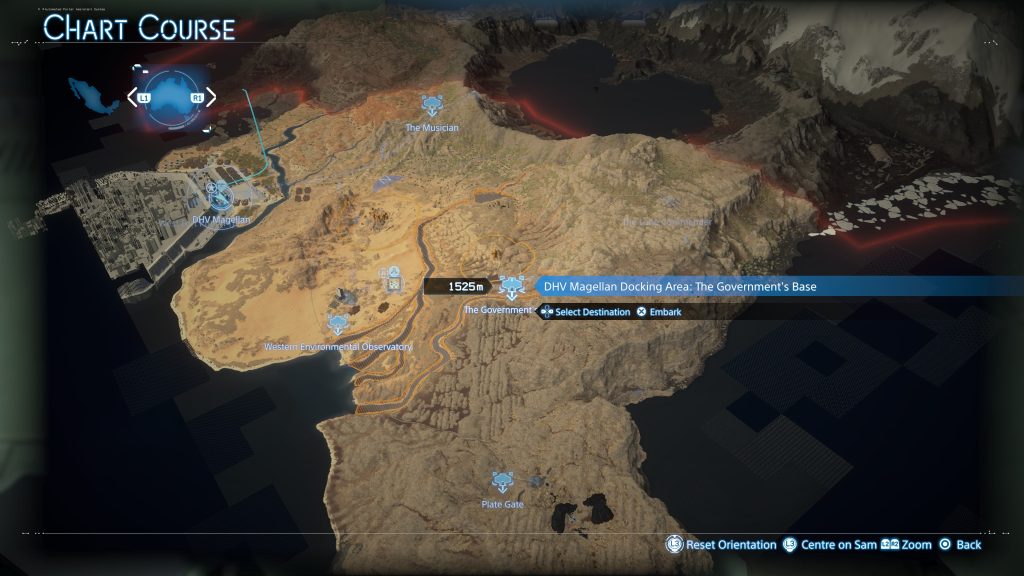

برای فست تراول با DHV Magellan کافیست تا:
- نقشه را باز کنید
- دکمه X را روی دسته نگهدارید
- بین مکزیک و استرالیا سوئیچ کنید
- Tar Pit مورد نظر خود برای فست تراول را انتخاب کنید
هر لوکیشنی از نقشه دارای Tar Pit نیست و نمیتوانید از این طریق به هر جایی فست تراول کنید، اما اکثر لوکیشنها امکان این کار را به شما میدهند. همچنین حالا میتوانید از استرالیا به مکزیک برگردید.
اما اگر صدایی در ذهنتان به شما میگوید که با خود از این طریق بار جابهجا کنید، باید بدانید که هر Cargo که داشته باشید در هنگام فست تراول شامل Magellan Evaluation میشود، به صورت خلاصه یعنی مقدار کارگویی که میتوانید با خود انتقال دهید محدود است.
فست تراول در Death Stranding 2 با Beach Jumps
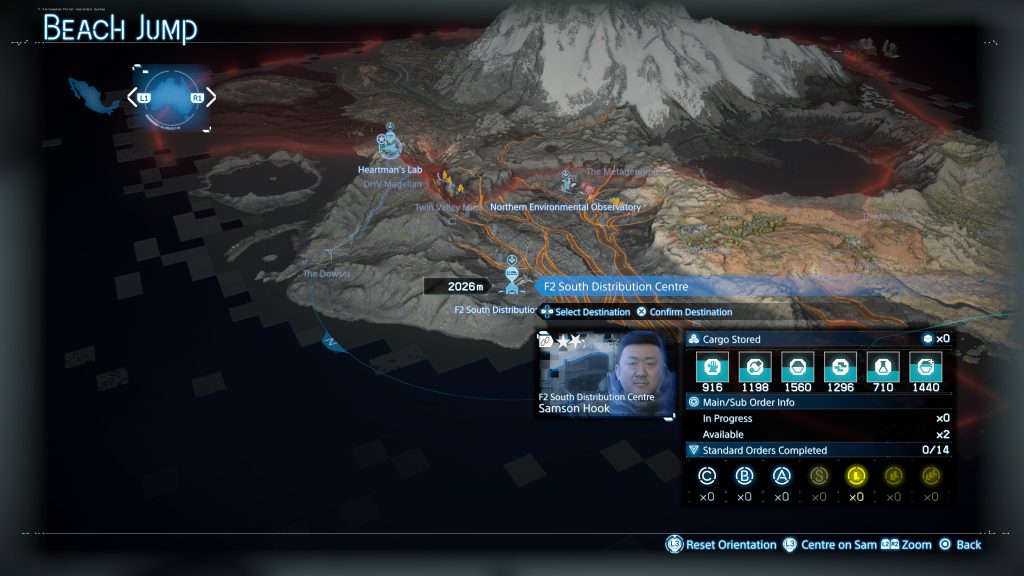
قابلیت Beach Jumps را در Death Stranding 2 برای فست تراول بعد از تمام کردن Episode 6: Chrysalis باز میکنید. این روش فست تراول نیز بعد از باز شدن به شما توسط بازی آموزش داده میشود. با این روش میتوانید بین هر ۲ نقطه از نقشه که دارای Transponder هستند فست تراول کنید.
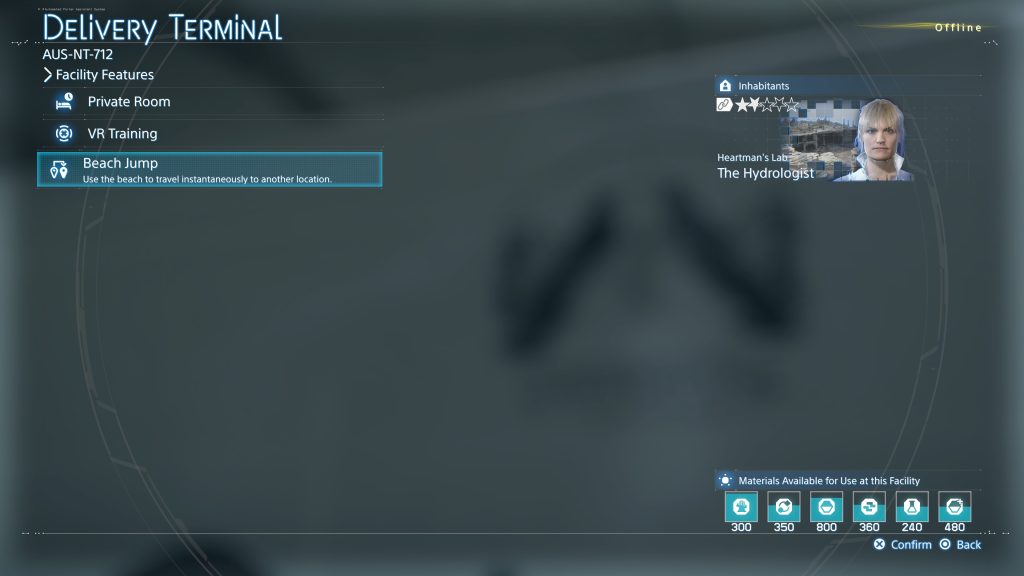
برای انجام این کار کافیست تا ترمینال دلیوری را باز کنید، به بخش Facility Features بروید و گزینه Beach Jump را انتخاب کنید. حالا میتوانید یک نقطه دیگری که دارای Transponder هست را انتخاب کنید و بلافاصله به آنجا تلهپورت کنید.
اما متاسفانه از این طریق نمیتوانید با خود ماشین یا بار منتقل کنید.